Windows® 10 Professional VL x86-x64 1909 19H2 RU by OVGorskiy® 11.2019 2DVD
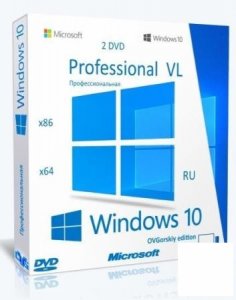
- Размер: 7,59 GB
- Категория: виндовс / windows 10
- Загрузок: 25 948
- Комментарии: 4
- Дата обновления:17.11.2019
полный обзор Windows® 10 Professional
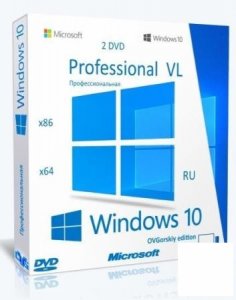
Сборка на основе оригинальных русских образов новейшей операционной системы Windows 10 Pro VL x86-x64 (19H2) от Microsoft с дополнительным материалом разных разрядностей (архитектуры) на 2-х разных DVD (x86 и x64). Установка полностью стандартная "вручную" с выбором параметров установки ОС. Интегрированы: программа для возврата в систему привычных нам кнопки и меню "Пуск", гаджеты для рабочего стола, дополнительные темы и картинки рабочего стола, обновления системы и пр.
Сборка предназначена для тех, кто желает оформить систему на свой вкус.
Компьютер для системы:
- Процессор: Не менее 1 ГГц или SoC
- ОЗУ: 1 ГБ (для 32-разрядных систем) или 2 ГБ (для 64-разрядных систем)
- Место на жёстком диске: 14 ГБ (для 32-разрядных систем) или 20 ГБ (для 64-разрядных систем)
- Видеокарта: DirectX версии 9 или выше с драйвером WDDM 1.0
- Дисплей: 800 x 600 точек.
Windows® 10 Professional VL x86-x64 1909 19H2 RU by OVGorskiy® 11.2019 2DVD торрент, изменения:
Сборки основаны на официальных образах MICROSOFT MSDN (Version 1909 Build 18363.418 (November 2019 Update)):
ru_windows_10_business_editions_version_1909_x86_dvd_27bee830.iso
ru_windows_10_business_editions_version_1909_x64_dvd_675b5388.iso
Интегрированы:
- обновления по 12 ноября 2019 г. важные и рекомендуемые;
- дополнительные темы оформления, фоновые изображения, гаджеты, аватарки пользователя.
Автоматически устанавливаемые приложения в процессе установки ОС:
- StartIsBack++ 2.8.9 Final, программа для возврата в систему привычных атрибутов ОС - кнопки и меню "ПУСК";
- UltraUXThemePatcher 3.6.3, программа-патчер для добавления возможности применения сторонних тем оформления;
- OldNewExplorer v1.1.9, программа для корректного отображения сторонних тем оформления , убирает ленту, ярлыки и надписи в заголовке окна (см. замечания к сборке);
- 8GadgetPack v31.0, программа для установки в систему гаджетов рабочего стола;
- дополнительные темы оформления, фоновые изображения, гаджеты, аватарки пользователя.
Установка операционной системы
Установка операционной системы ничем не отличается от установки операционной системы с оригинала. Время установки ОС варьирует от 30 до 60 минут в зависимости от разрядности и мощности компьютера. Приложения устанавливаются методом post-install внутренним установщиком ОС. Содержимое образов можно перенести на загрузочную флешку или записать на DVD диск по соответствующей процедуре по созданию загрузочных носителей. Сборка проверялась во всех вариантах установки на реальной машине с DVD диска и с загрузочной флешки. Ошибок установки не обнаружено.
Самый оптимальный вариант установки с флешки как наиболее быстрый, или с DVD, как самый надёжный. Для создания флешки наиболее простым способом является применение программ Windows7-USB-DVD-tool или Rufus >>> на компьютерах с дисковой структурой MBR (программы присутствуют в образе сборки). Для компьютеров с UEFI и GPT дисками подходит программа Rufus (присутствует в iso образе) с выбором соответствующих параметров и форматированием флешки в FAT32. За применение других программ при создании загрузочной флешки отвечаете только вы. Как вариант рекомендую включить стандартный интерфейс BIOS или загружаться в режиме совместимости с BIOS, а GPT диск преобразовать в MBR. Имейте ввиду, что флешки для установки системы на MBR и GPT диски создаются с разными параметрами и не совместимы друг с другом. Так же отличаются способы загрузки с флешки, на MBR диск загружаться нужно только в режиме совместимости, а на GPT диск только из под UEFI интерфейса. Настоятельно рекомендую отключать антивирус и защитник Windows при создании загрузочной флешки или записи DVD диска во избежании удаления активаторов.
Работоспособность сборки гарантируется только при установке на "чистую", т.е. при установке из под начальной загрузки компьютера на чистый, отформатированный раздел (диск) с загрузочного установочного носителя. Так же рекомендую сразу после установки системы перезагрузить компьютер для принятия настроек текущего пользователя. Владельцам компьютеров с дисками со структурой GPT напоминаю, что установка возможна только 64-х битной версии из под UEFI интерфейса с DVD или флешки, созданной с соблюдением определённых условий, например программой Rufus (UEFI to GPT, FAT32).
Для упрощения установки, на компьютерах с прямым подключением к интернету, советую временно отключить подключение физически.
После установки система абсолютно спокойно и без проблем автоматически устанавливает нужные и совместимые драйверы при отсутствии их в системе или обновляет устаревшие с сайта MS. Необходимое требование, это настроенное подключение к интернету и чтобы кривые руки не мешали это делать. Если у вас автоматически не устанавливаются драйверы, значит у вас нет подключения к интернету, либо для вашего оборудования компьютера не существует драйверов под 10-ку. Необходимые драйверы можно установить и в ручную. Если у вас не устанавливаются драйверы в ручную, то значит устанавливаемый драйвер не совместим либо с вашим оборудованием, либо с самой системой Win10. Все остальные варианты можно отнести к кривым рукам и отсутствием необходимых знаний.
Контрольные суммы
Контрольные суммы х86 образа
Windows 10 x86 Pro VL 1909 19H2 Ru by OVGorskiy 11.2019.iso
CRC32: 0FE99E4C
MD5: 63BAE5219A22FCFABAE69B67429A3693
SHA-1: C74C6FF6041E269649CBB86491BE212C0B5A8C6F
Размер: 3,21 ГБ (3 453 091 840 байт).
- - - - - - - - - - - - - - - - - - - - - - - - - - -
Контрольные суммы х64 образа
Windows 10 x64 Pro VL 1909 19H2 Ru by OVGorskiy 11.2019.iso
CRC32: 31D6CAEC
MD5: 0E46BD3F93332D4FDC5E6811A7AB808E
SHA-1: 842DA3A75796C0B9AF3E1FCCBB34034185C335E7
Размер: 4,37 ГБ (4 697 554 944 байт).
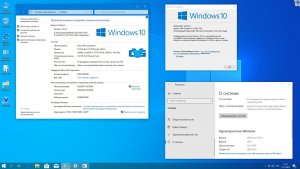
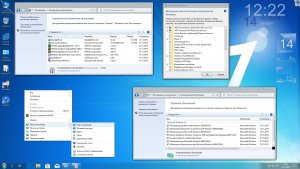
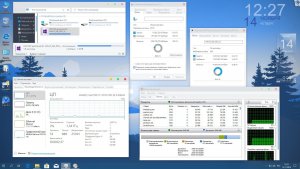
с нашего сервера
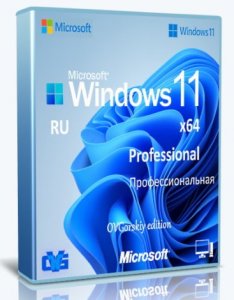
![Microsoft Windows 11 [10.0.22631.3296], Version 23H2 (Updated March 2024) - Оригинальные образы от Microsoft MSDN [Ru]](/uploads/posts/2024-04/thumbs/microsoft-windows-11-100226313296-version-23h2-updated-march-2024-originalnye-obrazy-ot-microsoft-msdn-ru-6.png)
![Microsoft Windows 11 [10.0.22631.3296], Version 23H2 (Updated March 2024) - Оригинальные образы от Microsoft MSDN [En]](/uploads/posts/2024-04/thumbs/microsoft-windows-11-100226313296-version-23h2-updated-march-2024-originalnye-obrazy-ot-microsoft-msdn-en-6.png)
![Microsoft Windows 11 [10.0.22621.3296], Version 22H2 (Updated March 2024) - Оригинальные образы от Microsoft MSDN [Ru]](/uploads/posts/2024-04/thumbs/microsoft-windows-11-100226213296-version-22h2-updated-march-2024-originalnye-obrazy-ot-microsoft-msdn-ru-6.png)
![Microsoft Windows 11 [10.0.22621.3296], Version 22H2 (Updated March 2024) - Оригинальные образы от Microsoft MSDN [En]](/uploads/posts/2024-04/thumbs/microsoft-windows-11-100226213296-version-22h2-updated-march-2024-originalnye-obrazy-ot-microsoft-msdn-en-6.png)
![Windows 11 Без телеметрии 24H2 x64 Rus by OneSmiLe [26090.112]](/uploads/posts/2024-04/thumbs/windows-11-bez-telemetrii-24h2-x64-rus-by-onesmile-26090112-1.jpg)
![Windows 11 Pro Облегченная сборка 23H2 x64 Rus by OneSmiLe [22635.3420]](/uploads/posts/2024-04/thumbs/windows-11-pro-oblegchennaja-sborka-23h2-x64-rus-by-onesmile-226353420-1.jpg)
![Windows 11 24H2 x64 Rus by OneSmiLe [26100.1]](/uploads/posts/2024-04/thumbs/windows-11-24h2-x64-rus-by-onesmile-261001-1.jpg)
![Windows 11 PRO 24H2 Русская [GX 06.04.24]](/uploads/posts/2024-04/thumbs/windows-11-pro-24h2-russkaja-gx-060424-1.jpg)

![Windows 10 Pro 22H2 19045.4170 x64 by SanLex [Gaming Edition] [Ru/En] (2024.04.05)](/uploads/posts/2024-04/thumbs/windows-10-pro-22h2-190454170-x64-by-sanlex-gaming-edition-ru-en-20240405-7.jpg)
![Windows 10 PE x64 by AnkhTech V8 (24.03.2024) [En]](/uploads/posts/2024-04/thumbs/windows-10-pe-x64-by-ankhtech-v8-24032024-en-10.png)
![Windows 7 SP1 x64 (3in1) by Updated Edition (17.03.2024) [Ru]](/uploads/posts/2024-04/thumbs/windows-7-sp1-x64-3in1-by-updated-edition-17032024-ru-9.png)
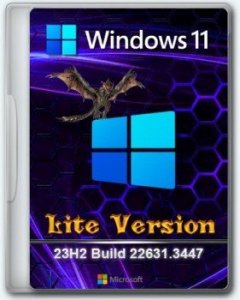

Комментарии (4)